Google Nest Wi-Fi -järjestelmä on loistava tapa laajentaa Wi-Fi-aluettasi ja peittää koko kotisi täysin vakaa Wi-Fi-signaali . Asiakkaat rakastavat sitä, koska se ei ole liian kallis ja tarjoaa enemmän kuin tyydyttävän suorituskyvyn. Mutta kuinka kykeneviä he ovat? Tarvitsetko vain yhden pesäreitittimen ja yhden Wi-Fi-pisteen vai tarvitsetko enemmän?
Tässä artikkelissa saat selville, kuinka monta Google Nest Wi-Fi -pistettä tarvitset kotiisi, ja opit myös joitain erittäin tärkeitä tosiasioita Google Nest Wi-Fi: stä. Lisäksi näytämme sinulle, kuinka yleisin Google Nest -yhteysongelmat vianetstetään .
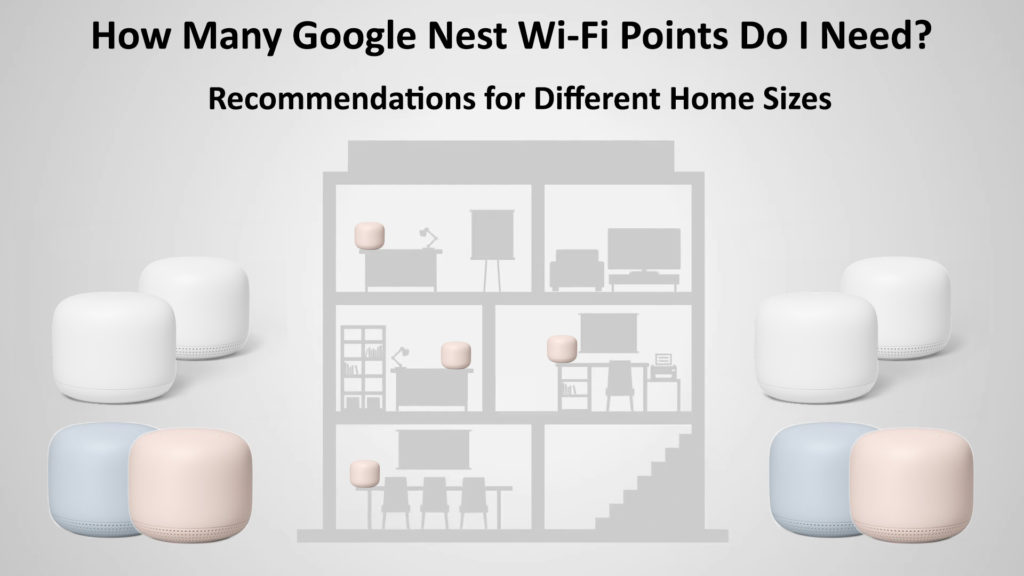
Joitakin tosiasioita tarvitaan Google Nest Wi-Fi -pisteiden lukumäärästä
Jos ihmettelet, kuinka monta Google Nest Wi-Fi -pistettä sinulla voi olla kotona, vastaus on 5. Se on korkein piste, joka sinun pitäisi olla. Miksi? No, koska yli 5 pisteellä voi olla kielteinen vaikutus Wi-Fi-verkon suorituskykyyn. Tietenkin useimmat ihmiset tekevät hienosti yhdellä tai kahdella pisteellä. Harvinaisissa tapauksissa käyttäjät tarvitsevat kolme tai enemmän pesä Wi-Fi-pistettä.
Ei ole universaalia vastausta kysymykseen otsikosta. Vaikka kaksi kotia ovat täsmälleen samankokoisia, on monia muita tekijöitä, jotka vaikuttavat tarvittavien Wi -Fi -pisteiden määrään - huoneen asettelun, huonekalut, seinät, jotka on valmistettu (kipsilevy, puu, betoni) jne.
Tekijät, jotka vaikuttavat Google Nest Wi-Fi -pisteiden määrään
1. Kotisi koko
Kun puhumme tekijöistä, jotka vaikuttavat siihen, kuinka täydellisen kattavuuden tarpeiden lukumäärä on, ensimmäinen asia, joka on lueteltava, on kodin koko. Tietenkin, mitä suurempi talo tai asunto, sitä enemmän pisteitä tarvitset.
Kuinka paljon tilaa Google Nest Wi-Fi -reitittimen kansi voi?
Yksi Google Nest Wi-Fi -reititin , ilman Google Nest Wi-Fi -pisteitä, voi kattaa jopa 2200 jalkaa. Muista tekijöistä riippuen todellinen peittoalue voisi olla huomattavasti pienempi. Jos kotisi on suurempi kuin 22000 jalkaa, tarvitset vähintään yhden Google Nest Wi-Fi -pisteen. Näissä tilanteissa tarkoituksella on täsmälleen sama tarkoitus kuin Wi-Fi-laajennuksella .
Ja kuinka paljon tilaa Google Nest Wi-Fi -pisteen kansi voi?
Yksi piste laajentaa Wi-Fi-peittoa 1 600 neliömetrillä. Tämä tarkoittaa, että enimmäisareena, jonka voit kattaa yhdellä Google Nest W-Fi: llä ja viidellä lisäpisteellä, on 10 700 jalkaa.
Huomaa: Yleisesti ottaen pisteet toimivat parhaiten, kun ne sijaitsevat enintään kaksi huonetta toisistaan.
2. Huoneiden ja seinien/huonekalujen asettelu talossasi
Talon koko ei vain vaikuta tarvitsemasi pisteiden lukumäärään, vaan myös huoneiden ja seinien ulkoasuun tai yleensä talosi rakentamiseen.
Täällä voimme mainita betoniseinät ja ylisuuret huonekalut, koska tämän tyyppiset esteet heikentävät Wi-Fi-signaalia . Siksi, kun etsit pisteitä oikeaa sijaintia, yritä välttää nämä esteet. Ihannetapauksessa pisteiden välillä pitäisi olla selkeä näkölinja, mutta kuten me kaikki tiedämme, se on harvoin toteutettavissa. Joten sinun tulisi ainakin yrittää asettaa pisteet niin, että niiden välillä ei ole useita suuria esteitä.
Wi-Fi-ruuhka alueellasi
Vaikka se ei ole tärkein tekijä, joka voi vaikuttaa pisteiden lukumäärään, meidän on tässä mainittava myös Wi-Fi-verkon ruuhka alueella, jossa asut. Tämä pätee useimmiten asutuksiin, joissa asuinrakennuksia on suuri määrä. Tiheästi asutut alueet, joissa ympärilläsi on lukuisia Wi-Fi-reitittimiä ja muita langattomia laitteita, ovat valtava Wi-Fi-häiriöiden lähde . Tämä häiriö voi helposti johtaa Wi-Fi-yhteyden keskeytyksiin ja muihin Wi-Fi-ongelmiin . Tässä tapauksessa voit yrittää asettaa laitteesi vain mahdollisimman lähelle pistettä.
Kuinka asentaa Google Nest Wi-Fi
Alta löydät yksityiskohtaiset ohjeet Google Nest Wi-Fi: n määrittämiseksi:
- Ennen kuin aloitamme, sinulla on oltava Google -tili. Ilman sitä voit asentaa Google Nest Wi-Fi -reitittimen.
- Asennus on ladattava ja asennettava Google Home -sovellus älypuhelimeen.
- Jos käytät sovellusta ensimmäistä kertaa, sinun on määritettävä se (muuten ohita se).
- Löydä täydellinen paikka Google Nest Wi-Fi -reitittimelle. Sen pitäisi olla paikka ilman liian monia esteitä, mieluiten talosi keskusalueella .
- Kytke modeemi Ethernet- kaapelilla Google Nest Wi-Fi -reitittimeen.
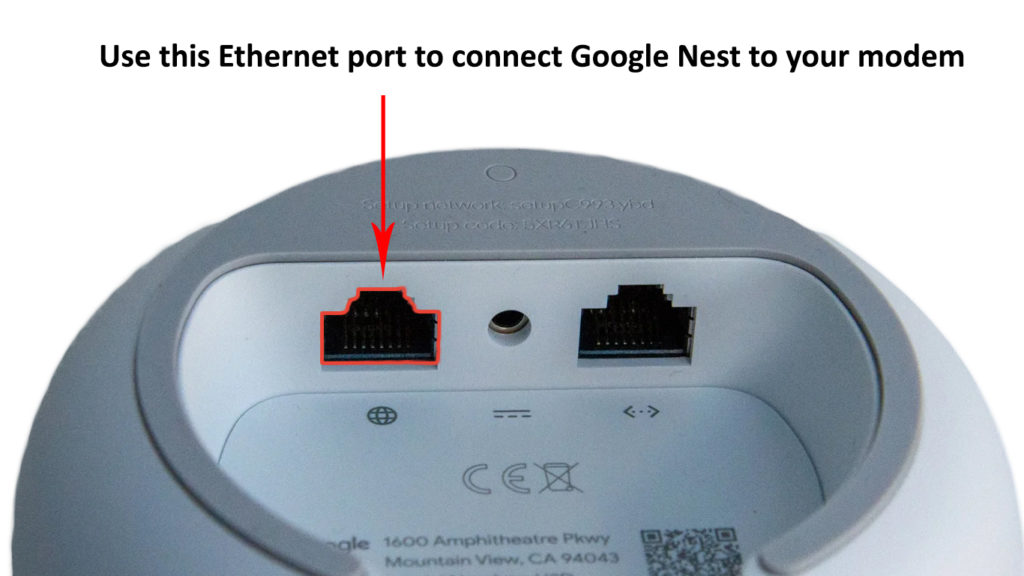
- Kytke Google Nest Wi-Fi sähköpistorasiaan.
- Käynnistä Google Home -sovellus.
- Valitse Lisää.
- Napauta Aseta laite.
- Paina uutta laitetta.
- Valitse nyt koti.
- Napsauta Seuraava, kun olet valinnut määrittämäsi laitteen. (Tietysti sinun on valittava pesäsi Wi-Fi-reititin).
- Nyt sinun on skannattava QR -koodi (QR -koodi sijaitsee laitteen alareunassa.) Skannata puhelimesi noin 5 tuuman (12 cm) pois.
- Anna huone, johon reititin asennetaan nimi.
- Aseta vahva salasana ja nimi Wi-Fi-verkollesi .
Google Nest Wi-Fi -sovelluksen perustaminen
Kuinka asentaa Google Nest Wi-Fi -piste
Nyt näytämme sinulle kuinka yhdistää pesäsi Wi-Fi-piste Google Nest Wi-Fi -reitittimeen. Menettely ei ole liian monimutkainen, noudata vain alla olevia vaiheita:
- Käynnistä Google Home -sovellus.
- Valitse Lisää
- Paina asennuslaite
- Napauta uutta laitetta
- Valitse nyt laite, jota haluat käyttää.
- Valitse seuraava.
- Skannata puhelimesi QR -koodi (skannataksesi puhelimesi noin 5 tuumaa (12 cm) pois).
- Ääni alkaa soittaa kaiuttimessa heti, kun kohta on kytketty.
- Napauta kyllä.
- Asennuksen loppuun saattamiseksi on noudatettava sovelluksia askel askeleelta.
- Suorita verkkokoe varmistaaksesi, että se kaikki toimii kunnolla.
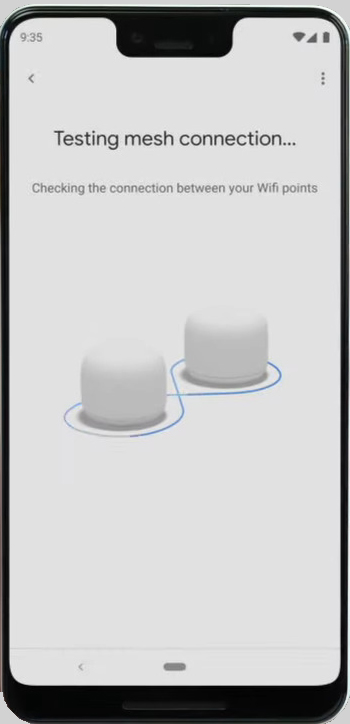
Huomaa: Jos haluat jatkaa uusien pisteiden lisäämistä, napsauta kyllä, kun sovelluksessa ilmestyy kysymys. On toinen tapa lisätä uusia pisteitä, ja eli toistaa tämä prosessi.
Google Nest Wi-Fi Point Connection -ongelmien vianmääritys
Tässä on joitain vinkkejä, jotka voivat auttaa sinua ratkaisemaan Internet- ja Wi-Fi-ongelmat Google Nest Wi-Fi -kohdassa:
- Varmista, että verkkokaapelit on kytketty oikein Wi-Fi-pisteeseen tai reitittimeen (jos käytät langallista yhteyttä).
- Google Nest Wi-Fi -pisteen uudelleen käynnistäminen voi ratkaista ongelman. Tee se seuraavasti:
- Käynnistä Google Home -sovellus.
- Napauta ja pidä laattaa älypuhelimellasi.
- Etsi ja valitse Asetukset -vaihtoehto.
- Napsauta käynnistä uudelleen Wi-Fi-piste.
- Varmista, että pisteiden ja ensisijaisen pesän Wi-Fi-reitittimen välinen etäisyys ei ole liian iso. Jos tämä on ongelma, sinun on siirrettävä kohta ja asetettava se lähemmäksi reititintä.
- Palauta laite, jolla on ongelmia yhteydenpitoon Internetiin palauttaaksesi sen tehdasasetuksiin.
Kuinka palauttaa Google Nest Wi-Fi
Kun olet käyttänyt minkä tahansa näistä menetelmistä, voit tehdä verkkokokeen ja nähdä, onko ongelma ratkaistu.
Jos mikään näistä ratkaisuista ei ratkaise ongelmaa, voit soittaa Google -tukeen ja pyytää apua.
Johtopäätös
Google Nest Wi-Fi -sovelluksen saaminen on ihanteellinen tapa lisätä Wi-Fi-verkon kattavuutta ja saada optimaaliset Wi-Fi-nopeudet ja signaalin voimakkuuden kodin jokaisessa nurkassa.
Tässä artikkelissa olemme yrittäneet kattaa muut Google Nest Wi-Fi -sovellukseen liittyvät asiat, kuten asettaminen ja vianetsintä, kun Wi-Fi ei toimi kunnolla. Kun olet lukenut sisältöä huolellisesti, sinun pitäisi pystyä arvioimaan kodin tarvitsemasi Google Nest Wi-Fi -pisteiden lukumäärä.
